Отобразите сигналы, сгенерированные во время симуляции
Simulink/Обычно используемые блоки
Simulink/Раковины
HDL-кодер/обычно используемые блоки
HDL-кодер/приемники
Simulink® Scope блок и DSP System Toolbox™ Time Scope блок отображают сигналы временного интервала.
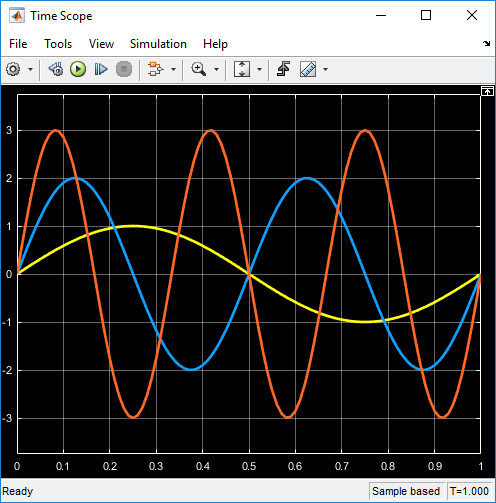
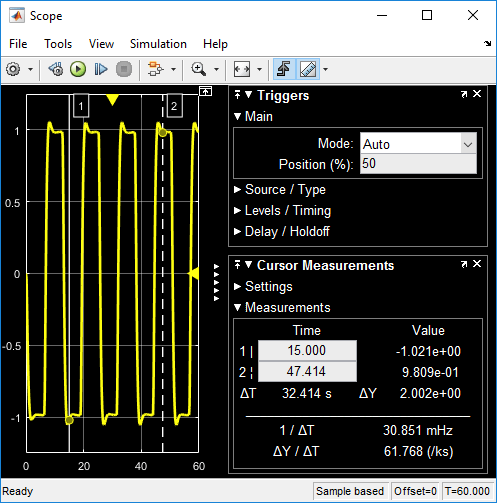
Два блока имеют одинаковую функциональность, но разные настройки по умолчанию. Этот Time Scope оптимизирован для обработки в дискретном времени. Этот Scope оптимизирован для симуляции в общей временной области. Для получения сравнение друга с другом смотрите Осциллограф Simulink Verson DSP System Toolbox Time Scope.
Функции осциллографа:
Триггеры - Установите триггеры, чтобы синхронизировать повторяющиеся сигналы и приостановить отображение, когда происходят события.
Измерения курсора - Измерьте значения сигналов с помощью вертикальных и горизонтальных курсоров.
Статистика сигналов - отображение максимальных, минимальных, пиковых различий, среднего, медианного и RMS значений выбранного сигнала.
Пик Искателя - Найти максимумы, показывающий x значения оси, при которых они происходят.
Bilevel Measurements - Замерьте переходы, перерегулирования, подколы и циклы.
Для использования Peak Finder, Bilevel Measurements и Signal Statistics необходимо иметь лицензию Simscape™ или DSP System Toolbox.
Функции отображения возможностей видимости:
Управление симуляцией - Отладка моделей из окна Scope с помощью Run, Step Forward и Step Backward кнопок на панели инструментов.
Несколько сигналов - Постройте несколько сигналов на одной оси Y (отображение) с помощью нескольких входных портов.
Несколько осей Y (displays) - отображение нескольких осей Y. Все оси Y имеют общую временную область значений на оси X.
Изменение параметров - Изменение значений параметров возможностей перед и во время симуляции.
Автомасштабирование оси - автошкала осей во время или в конце симуляции. Поля рисуются в верхней и нижней частях осей.
Отображение данных после симуляции - Данные возможности сохраняются во время симуляции. Если возможности закрыты в начале симуляции, когда вы открываете возможности после симуляции, возможности отображают результаты симуляции для присоединенных входных сигналов.
Примечание
Если у вас высокая частота дискретизации или длительное время симуляции, вы можете столкнуться с проблемами с памятью или производительностью системы, потому что возможности сохраняют данные внутри себя. Чтобы ограничить объем данных, сохраненных для визуализации возможностей видимости, используйте свойство Limit точки данных to last.
Для получения информации о программном управлении возможностями смотрите Управляйте Блоками Возможностей Программно.
Не используйте блоки scope в библиотеке. Если вы помещаете блок возможностей в библиотечный блок с заблокированной ссылкой или в заблокированную библиотеку, Simulink отображает ошибку при попытке открыть окно возможностей. Чтобы отобразить внутренние данные от библиотечного блока, добавьте порт выхода к библиотечному блоку, а затем соедините порт с блоком Возможностей в вашей модели.
Если вы проходите через модель, возможности обновляются только при запуске блока возможностей запусков. Это означает, что время, показанное в строке состояния, может не совпадать со временем модели.
При соединении с постоянным сигналом блок возможностей может построить график одной точки.
Область возможностей показывает погрешности на отображении, когда значение сигналов NaN.
Когда вы визуализируете несколько основанных на кадрах сигналов в возможности, некоторые выборки сигналов с форматом кадра 1 могут не отображаться. Чтобы визуализировать эти сигналы, переместите сигналы с форматом кадра 1 в отдельные возможности.
Отображения Scope имеют ограничения в режиме Rapid Accelerator. Смотрите поведение Возможностей и Средств просмотра с Rapid Режима Accelerator
Когда Возможности находятся в подсистеме ForEach, возможности отображают только последний индекс.
Типы данных |
|
Прямое сквозное соединение |
|
Многомерные сигналы |
|
Сигналы переменного размера |
|
Обнаружение пересечения нулем |
|
[a] Виртуальная шина не поддерживается. Невиртуальная шина поддерживается только в симуляции режима normal и Accelerator. Регистрация данных для невиртуальной шины поддерживается только в формате набора данных | |